
Cá nhân hóa S7
Màn hình nền
Chạm và giữ một khoảng trống bất kỳ trên màn hình nền để bật lên menu chọn lựa. Bạn thậm chí có thể thay toàn bộ màn hình nền bằng cách nhấn giữ và kéo lên biểu tượng thùng rác (Recycle Bin) ở trên cùng. Nhiều lựa chọn khác cho bạn như tạo thêm màn hình nền, chỉnh bố cục để chứa được nhiều icon hơn, tùy chỉnh kích cỡ icon và chọn widget.
Sử dụng Always on Display
Chọn Settings> Display để có thể kích hoạt Always On Display. Tính năng này cho phép bạn chọn các thông tin như ngày tháng, email, cuộc gọi nhỡ để có thể hiển thị ngay cả khi màn hình tắt và máy bị khóa.
Nhiều màn hình khóa
Bạn có thể chọn tối đa lên đến 30 tấm hình để dùng làm slideshow màn hình khóa. Settings > Wallpaper > Lock Screen
Không bị làm phiền
S7 sẽ im lặng tuyệt đối và không rung khi bạn muốn tập trung và không bị làm phiền.
Settings > Sounds and Vibration > Do not disturb.
Còn có chức năng Allow exceptions để thêm danh sách những người thân bạn muốn nghe máy hoặc một người gọi liên tục nhiều lần ngay cả khi bạn đã kích hoạt Do not disturb.
Sử dụng ứng dụng hiệu quả
Sắp xếp các ứng dụng
Dọn dẹp ngăn nắp màn hình nền bằng cách sắp xếp các app vào trong từng thư mục cụ thể. Kéo đè app lên một app khác và thả tay để tạo thư mục. Khi mở thư mục ra bạn có nhiều lựa chọn thay đổi tên và màu sắc. Click Edit để thấy nhiều lựa chọn hơn.
Ứng dụng không mong muốn
Cách nhanh nhất để bạn dẹp qua một bên những app mình không thích là mở app drawer, chọn Edit ở góc phải. Bạn có thể chọn xóa hoặc khóa. Nếu đổi ý thì bạn vào Settings > Applications > Application Manager để mở khóa những app cũ.
Tách màn hình
Nếu muốn có 2 app trên màn hình cùng một lúc, nhấn giữ nút app hiện đang dùng xuống và sẽ có một danh sách những app có thể sử dụng chung hiện lên. Tìm biểu tượng hai hình chữ nhật kế bên X để đóng app. Nhấn vào đó và màn hình đôi sẽ hiện lên với app vừa chọn ở trên top và một list những app có thể dùng chung. Nhấn nút tròn màu trắng để có thêm nhiều lựa chọn.
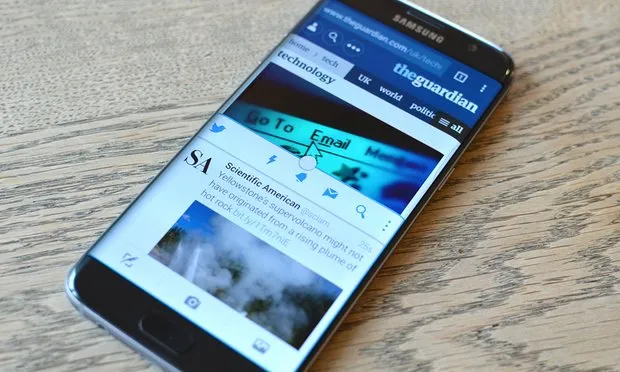
Máy ảnh
Máy ảnh 12 megapixel của Samsung S7 chụp cực nhanh và tốt ở điều kiện ánh sáng yếu.
Nhấn 2 lần nút Home để kích hoạt camera. Bạn có thể dùng cách này bất kỳ lúc nào, ngay cả khi màn hình tắt và phone bị khóa. Bạn sẽ không còn bị lỡ một khoảnh khắc bất chợt nào nữa.
Chụp màn hình
Dễ thôi. Nhấn Power và nút Home cùng lúc và bạn sẽ nghe âm thanh chụp tách một tiếng. Hoặc dùng cạnh bàn tay lướt qua màn hình, nhưng trước khi làm vậy thì phải chỉnh ở Settings > Advanced features > Palm swipe to capture. Ngoài ra còn có Smart capture trong Advanced features cho phép bạn chụp nhiều hơn, đặc biệt tốt cho các trang web.
Selfie góc rộng
Mode > Wide selfie: từ nay không còn chịu cảnh chen chật cứng để vừa tất cả mọi người vào 1 tấm selfie nữa rồi.
Chụp hình không cần tay
Camera settings > Voice control và bạn có thể chụp hình bằng cách nói Smile, Cheese, Capture hay Shoot. Bạn cũng có thể nói Record Video. Gesture Control để dùng tay ra lệnh cho chụp hẹn giờ.
Tăng thời gian sử dụng pin
Settings > Battery: bạn sẽ thấy lựa chọn Battery Usage để tìm hiểu xem app và chức năng nào đang làm tốn pin nhất. Có 2 chế độ có thể giúp bạn tiết kiệm pin bằng cách bớt đi một số tính năng trên S7: Power saving mode và Ultra power saving mode. Ngoài ra còn có Battery Saver cho các game thủ. Vào Game launcher > Game tools.
Smart Lock
Nhiều khi bạn ghét cứ phải nhập mã PIN hoặc hình vẽ hoặc scan vân tay nhiều lần nhưng vẫn muốn bảo mật thì nay đã có chức năng mới cho bạn, Settings > Lock screen and Security > Secure lock settings > Smart Lock để khi kết nối với những thiết bị đáng tin, S7 sẽ tự động unlock.
Bật tắt cuộc gọi mà không cần màn hình
Sẽ tiện hơn nếu bạn có thể trả lời cuộc gọi bằng cách nhấn nút Home và ngưng cuộc gọi bằng Power mà không cần nhấn gì trên màn hình. Settings > Accessibility > Answering and ending calls.



